Настройката SmartScreen в прозорци 10
Основната цел на SmartScreen Filter - предупреди потребителя за стартиране на непознати програми изтеглени от интернет. Операцията за филтър е базиран на облак-базирана система за оценка, върху която се проверява всеки изтеглен файл. Ако файлът е маркирана като опасна, или тя не е в базата данни, след това да го зареди \ изпълнение е блокиран.
Проверка се извършва на няколко етапа. Така че, ако използвате IE браузър или Edge, филтърът се задейства, когато се опитате да изтеглите непознат файл. В този случай, с мишката се прекъсва, и той ще бъде подканен с предупреждение.
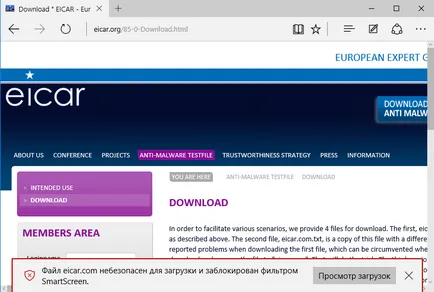
Ако файлът вече е заредена с друг браузър (Firefox, Chrome и т.н.), филтърът се задейства, когато се опитате да стартирате файла за изпълнение. В този случай, потребителят има избор - да се откаже от план или стартирате файла на свой собствен риск.
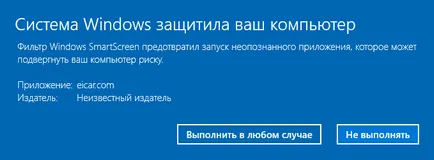
Говорейки за SmartScreen, си струва да се спомене една важна подробност - а именно, тя предава информация за всички свален и инсталиран на приложения на Microsoft сървър. Необходимо е да се попълни базата на заявления и изготвяне на техния рейтинг.
По подразбиране, SmartScreen филтър е разрешено, но тя може да бъде сменена с нова или да изключите напълно, когато е необходимо. Има няколко начина да се започне с най-простите.
Определяне на графичен оборудване
отворите класически Control Panel (Win + R -> контрол) За да настроите филтър, отидете на раздела "Безопасност и обслужване" в лявата ръка, изберете елемента "Change Windows SmartScreen настройки".
В прозореца, който се отваря, изберете един от следните три варианта работят SmartScreen:
• Изискване на одобрение от администратор, преди да пуснете непризнати приложения от Интернет (изборът по подразбиране);
• Предупредете, преди да пуснете непризната приложение, но не се изисква одобрение от администратора;
• Не правете нищо (забраните SmartScreen).
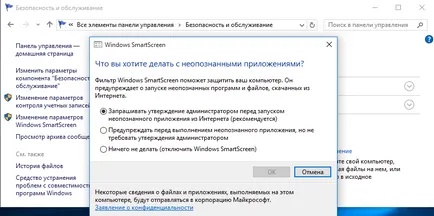
Конфигурация чрез групови правила
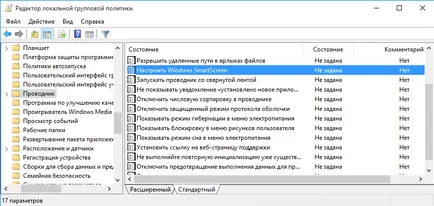
Ние го настроите да се Enabled, и изберете една от опциите SmartScreen Filter работи:
• изисква одобрение от администратора, преди да извършвате изтеглен неизвестен софтуер;
• Предупредете потребител, преди да изпълни изтеглен неизвестен софтуер;
• Изключване на SmartScreen.
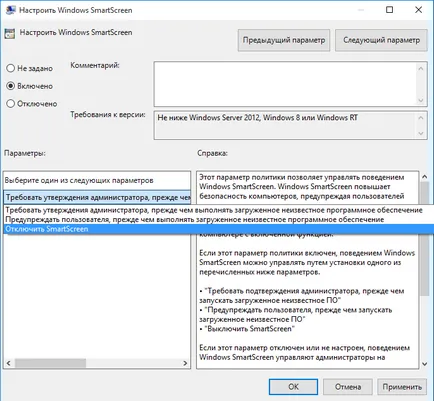
Забележка. Моля, имайте предвид, че ако използвате Group Policy определяне SmartScreen от графичния потребителски интерфейс не е налична.
редактирането на системния регистър
SmartScreen Filter настройки могат да бъдат променяни директно в системния регистър. За да направите това, намерете раздел HKLM \ Software \ Microsoft \ Windows \ CurrentVersion \ Explorer SmartScreenEnabled опция и да определи една от следните стойности за него:
• RequireAdmin - да поиска от администратора за потвърждение, преди да започне прилагането подозрителен (по подразбиране);
• Искане - показва предупреждение, преди да отворите приложението, без да се изисква одобрение от администратора;
• Off - не проследява стартирането на приложения (за да изключите филтъра).
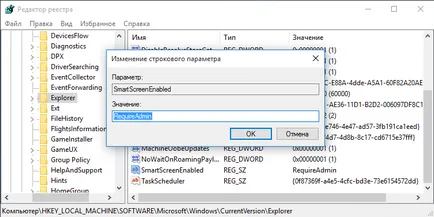
В заключение, SmartScreen Filter е допълнително ниво на защита срещу зловреден софтуер, така че аз лично не го препоръчвам на разстояние, без основателна причина.